የExcel ROW ተግባር የማመሳከሪያውን የረድፍ ቁጥር ይመልሳል። የCOLUMN ተግባር የአምድ ቁጥሩን ይመልሳል። በዚህ ማጠናከሪያ ትምህርት ውስጥ ያሉት ምሳሌዎች እነዚህን ROW እና COLUMN ተግባራት እንዴት እንደሚጠቀሙ ያሳዩዎታል።
በዚህ መጣጥፍ ውስጥ ያሉት መመሪያዎች ለኤክሴል ለማይክሮሶፍት 365፣ ኤክሴል 2019፣ ኤክሴል 2016፣ ኤክሴል 2013፣ ኤክሴል 2010፣ ኤክሴል 2019 ለማክ፣ ኤክሴል 2016 ለማክ፣ ኤክሴል ለ Mac 2011 እና ኤክሴል ኦንላይን ላይ ተፈጻሚ ይሆናሉ።
ROW እና COLUMN ተግባር አጠቃቀሞች
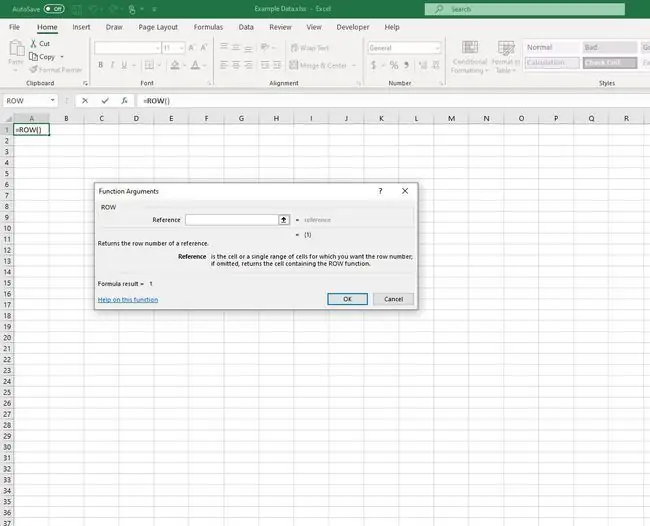
የ ROW ተግባር ለሚከተሉት ጥቅም ላይ ይውላል፡
- የአንድ ረድፍ የሕዋስ ማጣቀሻ ቁጥርን ይመልሱ።
- የረድፉን ቁጥር በስራ ሉህ ውስጥ ወዳለው ሕዋስ ይመልሱ።
- ተግባሩ የሚገኝበት የሁሉም ረድፎች ቁጥሮችን የሚለዩ ተከታታይ ቁጥሮች ይመልሱ፣ በድርድር ቀመር ውስጥ ጥቅም ላይ ይውላሉ።
የCOLUMN ተግባር ለሚከተሉት ጥቅም ላይ ይውላል፡
- የዓምዱ ቁጥር በስራ ሉህ ውስጥ ላለበት ሕዋስ ይመልሱ።
- የተወሰነ የሕዋስ ማጣቀሻ ቁጥሩን ይመልሱ።
በኤክሴል የስራ ሉህ ውስጥ ረድፎች ከላይ እስከ ታች ተቆጥረው 1 ረድፍ የመጀመሪያው ረድፍ ነው። አምዶች ከግራ ወደ ቀኝ የተቆጠሩ ሲሆን አምድ A የመጀመሪያው አምድ ነው።
ስለዚህ የ ROW ተግባር ለመጀመሪያው ረድፍ 1 ቁጥርን እና 1, 048, 576 ለመጨረሻው ረድፍ የስራ ሉህ ይመልሳል።
የ ROW እና COLUMN ተግባራት አገባብ እና ክርክሮች
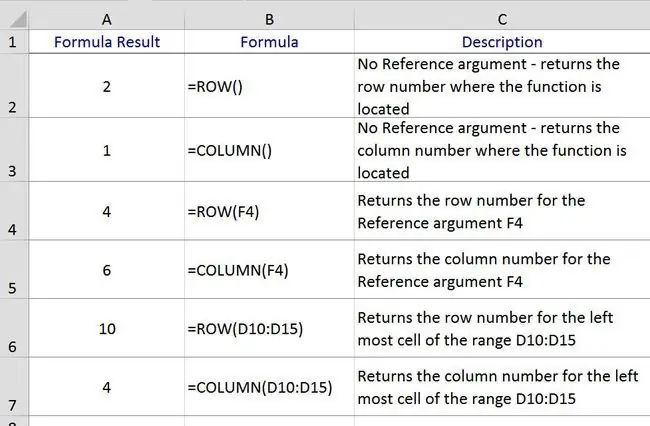
የአንድ ተግባር አገባብ የተግባሩን አቀማመጥ የሚያመለክት ሲሆን የተግባሩን ስም፣ ቅንፎች እና ነጋሪ እሴቶች ያካትታል።
የ ROW ተግባር አገባብ፡ ነው።
የCOLUMN ተግባር አገባብ፡ ነው።
ማጣቀሻ (አማራጭ): የረድፍ ቁጥሩን ወይም የአምድ ፊደልን ለመመለስ የሚፈልጉት ሕዋስ ወይም የሕዋሶች ክልል።
የማጣቀሻ ነጋሪ እሴት ከተተወ የሚከተለው ይከሰታል፡
- የ ROW ተግባር ተግባሩ የሚገኝበትን የሕዋስ ማመሳከሪያውን የረድፍ ቁጥር ይመልሳል (ከላይ ባሉት ምሳሌዎች ረድፍ 2ን ይመልከቱ)።
- የCOLUMN ተግባር ተግባሩ የሚገኝበትን የሕዋስ ማመሳከሪያውን የአምድ ቁጥር ይመልሳል (ከላይ ባሉት ምሳሌዎች ረድፍ 3 ይመልከቱ)።
የህዋስ ማመሳከሪያዎች ክልል ለማጣቀሻ ክርክር ከገባ ተግባሩ በቀረበው ክልል ውስጥ ያለውን የመጀመሪያውን ሕዋስ የረድፍ ወይም የአምድ ቁጥር ይመልሳል (ከላይ በቀረቡት ምሳሌዎች ረድፎች 6 እና 7 ይመልከቱ)።
ምሳሌ 1 - የማጣቀሻ ክርክርን ከ ROW ተግባር ጋር ውጣ
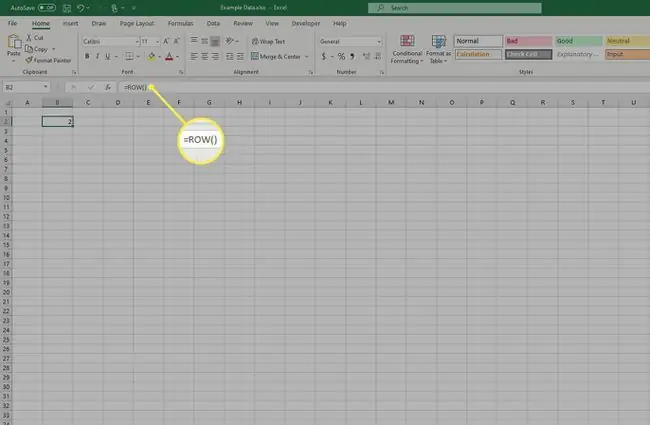
የመጀመሪያው ምሳሌ (ከላይ ባሉት ምሳሌዎች ረድፍ 2ን ይመልከቱ) የማመሳከሪያ መከራከሪያውን ይተዋል እና የረድፍ ቁጥሩን በስራ ሉህ ውስጥ ባለው የተግባር መገኛ መሰረት ይመልሳል።
እንደአብዛኛዎቹ የኤክሴል ተግባራት፣ ተግባሩ በቀጥታ ወደ ገባሪ ሴል መተየብ ወይም የተግባሩን የንግግር ሳጥን በመጠቀም ማስገባት ይቻላል።
አንድ ተግባር ወደ ንቁ ሕዋስ ለመተየብ እነዚህን ደረጃዎች ይከተሉ፡
ንቁ ሕዋስ ለማድረግ
ተግባሩን ለማጠናቀቅ በቁልፍ ሰሌዳው ላይ
ቁጥሩ 2 በሴል B2 ውስጥ ይታያል ምክንያቱም ተግባሩ በሁለተኛው ረድፍ ሉህ ላይ ስለሚገኝ።
ሕዋስ B2ን ሲመርጡ ሙሉ ተግባር=ROW() ከስራ ሉህ በላይ ባለው የቀመር አሞሌ ላይ ይታያል።
ምሳሌ 2 - የማጣቀሻ ክርክርን ከCOLUMN ተግባር ጋር ይጠቀሙ
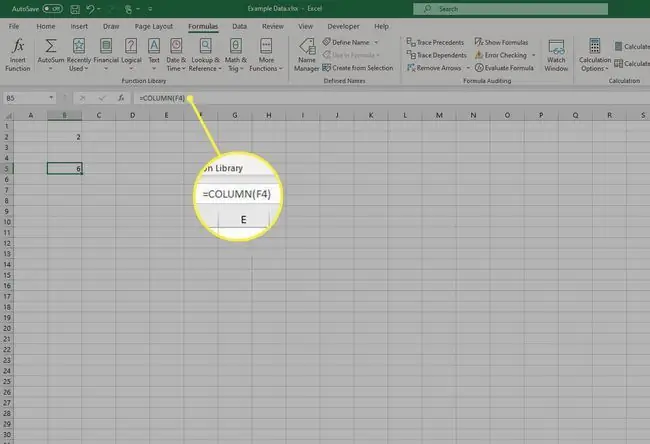
ሁለተኛው ምሳሌ (ከላይ በምሳሌዎች ላይ ያለውን ረድፍ 3 ይመልከቱ) የሕዋስ ማጣቀሻ (F4) አምድ ፊደል ለተግባሩ የማጣቀሻ ክርክር ይመልሳል።
ንቁ ሕዋስ ለማድረግ
የተግባር ተቆልቋይ ዝርዝሩን ለመክፈት
የተግባር ክርክሮች የንግግር ሳጥን ለማምጣት በዝርዝሩ ውስጥ
የሕዋስ ማመሳከሪያውን ወደ መገናኛ ሳጥኑ ለማስገባት
ተግባሩን ለማጠናቀቅ እና ወደ የስራ ሉህ ለመመለስ
ቁጥር 6 በሴል B5 ውስጥ የሚታየው ሕዋስ F4 በስራ ሉህ ስድስተኛ አምድ (አምድ F) ላይ ስለሚገኝ ነው።
ሕዋስ B5ን ሲመርጡ ሙሉ ተግባር=COLUMN(F4) ከስራ ሉህ በላይ ባለው የቀመር አሞሌ ላይ ይታያል።
ኤክሴል ኦንላይን የሪባን የፎርሙላዎች ትር ስለሌለው በሁሉም የኤክሴል ስሪቶች ውስጥ የሚሰራውን የሚከተለውን ዘዴ መጠቀም ይችላሉ።

ንቁ ሕዋስ ለማድረግ
ከምድብ ዝርዝር ውስጥ
የሕዋስ ማመሳከሪያውን ለማስገባት በስራ ሉህ ውስጥ
ቁጥር 6 በሴል B5 ውስጥ የሚታየው ሕዋስ F4 በስራ ሉህ ስድስተኛ አምድ (አምድ F) ላይ ስለሚገኝ ነው።
ሕዋስ B5ን ሲመርጡ ሙሉ ተግባር=COLUMN(F4) ከስራ ሉህ በላይ ባለው የቀመር አሞሌ ላይ ይታያል።






